
DEV.Design 学習記録
ジャケットデザインを作る
Recipe 014
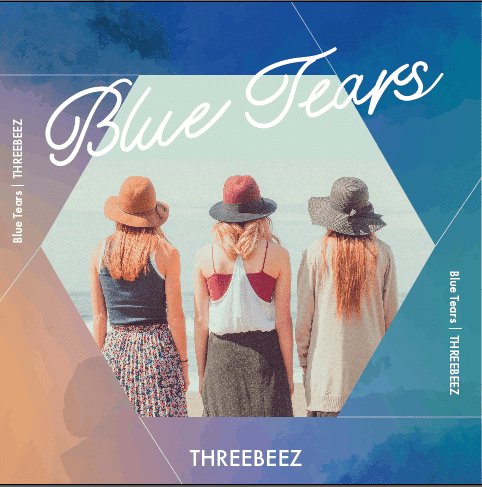
01 人物を正六角形にトリミングする
ツールバーから「多角形ツールを選択市、写真の中心からshiftキーを押しながらドラッグして正六角形を作ります。人物を正六角形でトリミングするイメージで、モデル全員がちゃんと入るように行うと良いでしょう。
正六角形と人物を選択し「オブジェクト」→「クリッピングマスク」→「差作成」を選択、マスクを作成し、人物の写真を正六角系にトリミングします。
02 辺に合わせてラインを引く
ツールパネルからペンツールを選択、「ウインドウ」→「線」を選択し、「線幅 :0.3mm」とします。
正六角形の辺に沿って、0.3mmの罫線を各辺で作成します。
罫線の色を「C: 10%」にします。線を伸ばしカメラのシャッターに見えるように仕上げました。
03 暖かい雰囲気のある手書き文字をタイトル名に入れる
ロゴをコピー&ペーストでもってきます。
白にして上部に配置します。
さらにツールパネルから「回転ツール」をダブルクリックし、「角度 : 10°」にします。
テクスチャを入れて文字を見やすくする
ロゴやこのああ後で作成するアーティスト名の文字が見やすくなるようにアートボードの上と下にテクスチャを配置します。
テクスチャは、「オブジェクト」→「重ね順」→「背面へ」を選択しそれぞれ回転調整しながら上下適切な位置に配置する
2つのテクスチャを選択した状態した「ウインドウ」→「透明」→を選択、「描画モード :乗算」とします。テクスチャが透過され背景に馴染みつつ、ロゴの文字も見えるようになりました。
最後にアーティスト名である「THREEBEEZ」の文字を下部の中央に配置します。左右にも「Blue Tears/THREEBEEZ」と小さめに入れて完成です。
この記事が気に入ったらサポートをしてみませんか?
